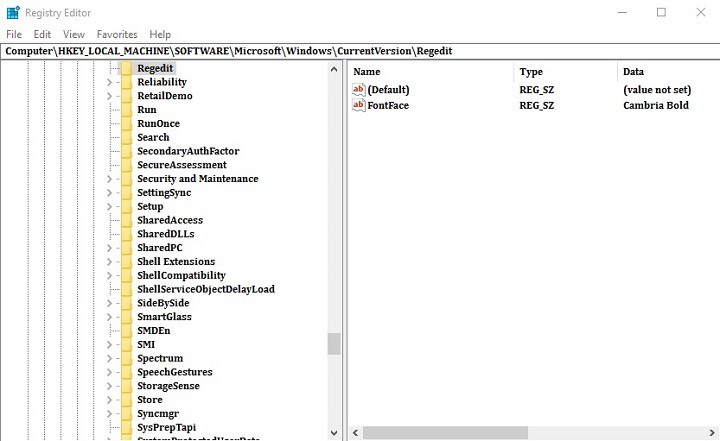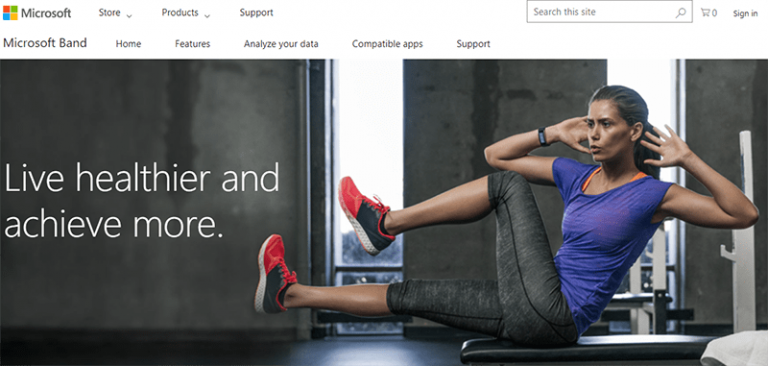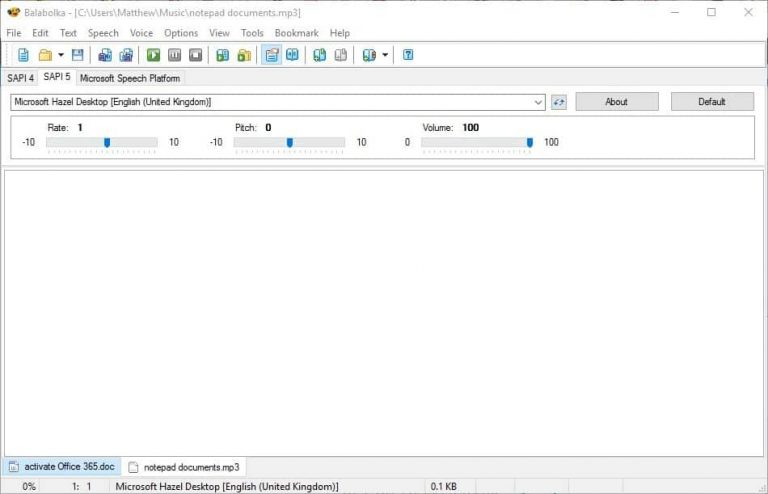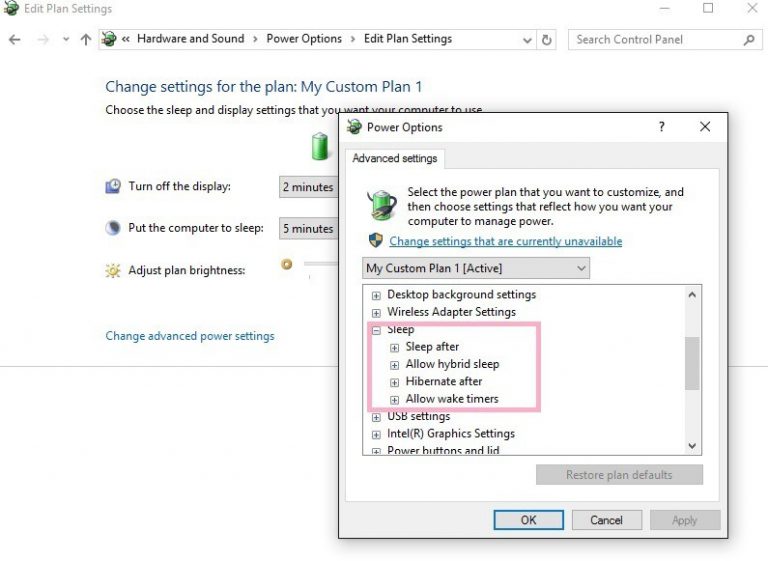Не удалось активировать Windows 10 Creators Update[Corregido]
![Не удалось активировать Windows 10 Creators Update[Corregido]](https://i2.wp.com/mundowin.com/wp-content/uploads/2019/06/Windows-10-Creators-Update-system-requirements.jpg?w=832&is-pending-load=1#038;ssl=1)
Наконец-то вышло обновление Windows 10 Creators Update, которое принесло с собой улучшения, призванные оживить наиболее критикуемые функции Windows 10 в программном обеспечении, таком как браузер Edge. Однако, как и в случае с предыдущими крупными обновлениями Windows, мы также столкнулись с изрядной долей проблем. Хотя новая версия долгое время тестировалась инсайдерами, после установки возникли некоторые проблемы. Похоже, что одна из них – проблема с активацией, так как некоторые пользователи теряют лицензию после обновления. Что еще хуже, они не смогли активировать Windows 10.
К счастью, мы подготовили для вас несколько решений этой проблемы. Поэтому, если у вас возникли трудности с установкой, стоит попробовать следующие шаги.
Как решить проблемы с активацией Creator Update
Использовать цифровую лицензию
Как вы, вероятно, знаете, ваш лицензионный ключ активации привязан к вашей учетной записи Microsoft. Кроме того, вы сможете активировать приобретенную вами Windows 10, выполнив несколько простых шагов, войдя в свою учетную запись Microsoft. Поэтому, если вы связали свою учетную запись Microsoft с цифровой лицензией, следуйте этим инструкциям, чтобы активировать Windows:
Перейти к настройкам.
Откройте Обновление и безопасность.
Щелкните Активация.
В разделе «Добавить учетную запись Microsoft» нажмите «Добавить учетную запись».
Введите свой адрес электронной почты и пароль и введите

Теперь ваша копия Windows 10 должна быть активирована.
Однако, если у вас все еще есть проблемы с процедурой активации, проверьте другие решения.
Устраните проблему с помощью средства устранения неполадок активации
Если активация цифровой лицензии не удалась, вы можете запустить средство устранения неполадок активации на вкладке «Активация». Этот инструмент проверяет наличие конфликтов активации и, надеюсь, разрешит их. Вот как это сделать:
Перейти к настройкам.
Откройте Обновление и безопасность.
Щелкните Активация.
Щелкните Устранение неполадок.
Это запустит процедуру, и инструмент будет искать вашу лицензию. Если лицензия доступна, система будет активирована автоматически после завершения процесса.
Отключить сторонний антивирус
Другой известный виновник проблемы с активацией – антивирус. Поскольку Windows 10 предлагает Защитник Windows, встроенное решение безопасности, дополнительное программное обеспечение может конфликтовать и препятствовать загрузке или установке некоторых важных частей Creators Update, что приводит к потере лицензии. Поэтому перед проверкой обновлений отключите все сторонние программы защиты от вредоносных программ, по крайней мере, до завершения процедуры установки.
Кроме того, вы также можете отключить Защитник Windows и брандмауэр Windows. Однако настоятельно рекомендуется снова включить их после успешной установки Creators Update и его активации. Следуйте этим инструкциям, чтобы отключить Защитник Windows и брандмауэр Windows:
Откройте Защитник Windows из области уведомлений.
Щелкните Настройки.
Отключить защиту в реальном времени.
Теперь перейдите в Панель управления.
Щелкните Система и безопасность.
Щелкните Брандмауэр Windows.
Выберите Включить или выключить брандмауэр Windows слева.

Отключите брандмауэр Windows для частных и общедоступных сетей и нажмите ОК.
Попробуйте активировать Windows еще раз.
.
После того, как вы отключили обе функции, все потенциальные конфликты должны быть разрешены. С другой стороны, если вы не можете активировать Windows, выполните следующие действия.
Установите соответствующую редакцию
Обязательно установите соответствующую версию Windows 10, которую вы уже приобрели. Проще говоря, вы не можете активировать Windows 10 Enterprise, если у вас есть Home Edition. Поэтому, если вы ошиблись и установили не ту версию, единственное решение – переустановить систему.
Для получения дополнительных сведений об установленном выпуске Windows выполните следующие действия.
Перейти к настройкам.
Откройте Обновление и безопасность.
Щелкните Активация.
Вы должны увидеть подробное описание вашей версии, выпуска и архитектуры Windows.
Используйте командную строку для принудительной активации
Если стандартные процедуры устранения неполадок не увенчались успехом, вы можете использовать командную строку для сброса и принудительного выполнения процесса активации. Это следующая процедура:
Щелкните правой кнопкой мыши «Пуск» и запустите командную строку (администратор).
В командной строке введите следующую команду и нажмите Enter:
Теперь перезагрузите компьютер, вставьте ключ активации (Настройки> Обновление и безопасность> Активация) и снова откройте командную строку (администратор).
В командной строке введите следующую команду и нажмите Enter:
Снова перезагрузите компьютер. Это должно решить вашу проблему.
Однако, если вы не можете вставить лицензионный ключ стандартным способом, вы можете использовать командную строку для принудительного выполнения процесса:
Щелкните правой кнопкой мыши «Пуск» и откройте командную строку (администратор).
Введите следующую команду в командной строке и нажмите Enter.
SLMGR.VBS -IPK XXXX-XXXXXX-XXXXXX-XXXXXX
Вместо XXXX-XXXXXX-XXXX-XXXX вставьте лицензионный ключ.
Перезагрузите компьютер и проверьте, решила ли процедура ваши проблемы.
Выполните чистую установку с помощью Media Creation Tool
В конце концов, если все вышеперечисленные решения не увенчались успехом, лучший вариант – выполнить чистую переустановку. Для этого вам понадобится инструмент для создания медиа, который можно получить здесь . Также вам понадобится USB или DVD для установочного ISO-файла Windows.
Если у вас есть какие-либо комментарии или вопросы по поводу вашей активации, или если проблема с активацией все еще существует, сообщите нам об этом в разделе комментариев ниже.
Этикетки: обновление создателей windows 10, исправление windows 10